Leysaðu Itunes Library.itl skráin er læst villu í iTunes
Leystu Apple iTunes villu sem segir að iTunes Library.itl skráin sé læst, á læstum diski, eða þú hefur ekki skrifheimild fyrir þessa skrá.
Hefur þú einhvern tíma rekist á flipboard-græjuna á snjallsímanum þínum en aldrei nennt að veita henni athygli? Flipboard er í reynd Android/iOS fréttalestur app. Eftir að þú hefur skráð þig á appið geturðu strjúkt í gegnum greinar frá mismunandi fréttaveitum, allt eftir flokkunum sem þú valdir til að birta.
Eiginleikinn virkar fyrst og fremst með því að safna saman sögum sem fengnar eru úr stafrænum útgáfum, samfélagsnetum og bloggum og safna þeim saman í persónulega áhugapakka. Flipboard safnar öllum þessum persónulegum áhugaþáttum á skilvirkan hátt á einn stað til að auðvelda aðgang og neyslu.
Eins og er, njóta milljónir notenda reglulega mjög sérhannaðar og persónulega flipboard strauma. Þar á meðal eru innherjar, áhugamenn og fagfólk sem hefur stöðugt aðgang að efni eins og ferðalögum, tísku, lífsstíl, uppskriftum og stjórnmálum. Hins vegar eru þeir sem myndu í staðinn slökkva á appinu.
Þrátt fyrir almennar vinsældir Flipboard sérstillingarstraumsins, finnst sumum notendum það nokkuð einhæft og ringulreið. Ef þér líður eins og þú finnur að þú notar aðgerðina sjaldan geturðu ákveðið að losa þig við hann með því að slökkva á honum.
Áður en þú gerir eitthvað skaltu athuga hvort Flipboard straumforritið sé virkt eða ekki. Gerðu þetta með því að fara á heimaskjá tækisins og strjúka lengst til hægri eða vinstri. Skjárinn ætti að skipta yfir í flipboard-strauminn ef hann er virkur. Ef þú sérð það ekki þegar þú strýkur til vinstri eða hægri gæti aðgerðin verið óvirk. Þá þarftu ekki að hafa áhyggjur af því að slökkva á neinu!
Ef appið er enn virkt eru hér nokkrar leiðir til að slökkva á því á Android eða iOS.
Opnaðu Flipboard appið og farðu á prófílinn þinn.
Pikkaðu á tannhjólstáknið.
Veldu Push Notifications.
Slökktu á öllum tilkynningum sem þú vilt ekki fá frá appinu.
Ef þú ert enn að fá óæskilegar tilkynningar skaltu fara í stillingar snjallsímans þíns.
Farðu í Stillingar.
Bankaðu á Tilkynningar.
Skrunaðu niður þar til þú finnur Flipboard appið. Veldu það.
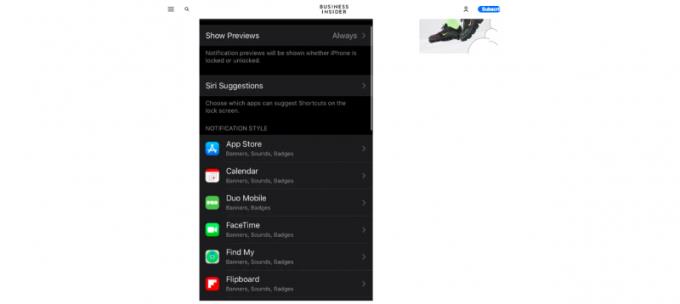
Þegar þangað er komið, smelltu á skiptatáknið til að slökkva á tilkynningum fyrir flipboard.
Byrjaðu á heimaskjá tækisins.
Klíptu á skjá tækisins.
Þegar forskoðun heimaskjásins birtist skaltu strjúka henni til hægri.
Taktu hakið úr hakinu sem birtist til að fjarlægja kynningarskjáinn.
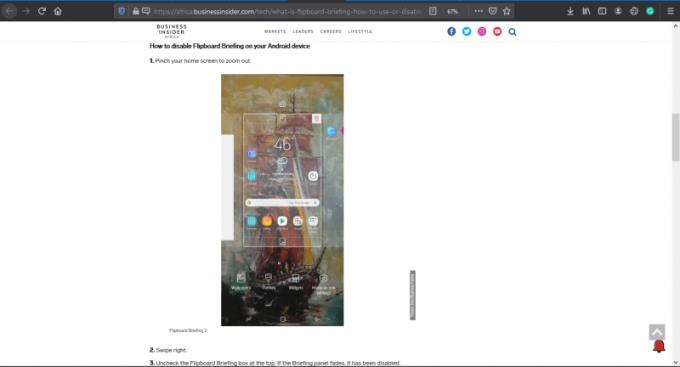
Þegar flipboard straumurinn er grár, mun hann staðfesta að aðgerðin sé nú óvirk. Þú getur prófað það með því að renna á hægri hliðina. Gakktu úr skugga um að síðan færist ekki yfir í flipboard-strauminn.
Ef þú kemst að því að þú ert enn að fá Flipboard tilkynningar gætirðu þurft að slökkva á appinu í stillingum tækisins.
Þú getur fylgt þessum skrefum:
Opnaðu Stillingar.
Veldu tilkynningar.
Við hliðina á kynningarfundum skaltu skipta á rofanum til að slökkva á honum.
Þú getur slökkt á eiginleikanum með því að slökkva á uppruna þessara strauma. Þegar þú hefur slökkt á upprunanum muntu ekki lengur sjá greinarnar á straumnum þínum. Þú getur stjórnað þessum heimildalista með því að fara í Stillingar > Þaggaða heimildir í Flipboard appinu.
Svona á að gera það:
Veldu til að skoða grein frá óæskilegum uppruna.
Farðu í Valmyndarvalkostir.
Veldu Minna.
Smelltu á Mute.
Smelltu á Report.
Ef þú ert að nota iPad skaltu nota aðferðina hér að neðan til að slökkva á sérstillingarstraumi flipboard:
Bankaðu á sögu á flipboard og ýttu lengi.
Farðu í Valmyndarvalkostir.
Veldu Stillingarvalkostir.
Veldu minna svona.
Smelltu á Mute.
Smelltu á Report.
Þegar ferlinu er lokið mun þögguð grein hverfa úr upprunanum, sem og straumnum þínum. Það er ómögulegt að slökkva á heimildum frá flipboard.com.
Ef þú vilt slökkva á eiginleikanum á heimaskjá Samsung Galaxy flipa skaltu fylgja eftirfarandi ferli:
Farðu á heimaskjá snjallsímans.
Bankaðu lengi á autt svæði.
Einnig er hægt að klípa tvo fingur saman og setja þá saman á heimaskjá tækisins.
Strjúktu skjánum til hægri.
Til að afvelja á kynningarspjaldinu, smelltu á gátreitinn.
Það er hægt að fínstilla eiginleika Flipboard appsins á hvaða tæki sem er, en ef þér finnst það ekki lengur hagnýtt eða notar það sjaldan, þá eru nokkrar leiðir til að slökkva á því. Mundu bara að skrefin hér að ofan gætu verið mismunandi eftir tækinu þínu eða landfræðilegri staðsetningu. Svo ekki gefast upp! Haltu áfram að prófa aðferðirnar sem taldar eru upp til að sjá hver mun virka fyrir þig.
Leystu Apple iTunes villu sem segir að iTunes Library.itl skráin sé læst, á læstum diski, eða þú hefur ekki skrifheimild fyrir þessa skrá.
Geturðu ekki fundið út hvernig á að endurtaka lag eða lagalista í Apple iTunes? Við gátum ekki heldur í fyrstu. Hér eru nokkrar nákvæmar leiðbeiningar um hvernig það er gert.
Hvernig á að búa til nútímalegar myndir með því að bæta við ávölum hornum í Paint.NET
Notaðirðu Delete for me á WhatsApp til að eyða skilaboðum frá öllum? Engar áhyggjur! Lestu þetta til að læra að afturkalla Eyða fyrir mig á WhatsApp.
Hvernig á að slökkva á pirrandi AVG tilkynningum sem birtast neðst í hægra horninu á skjánum.
Þegar þú ákveður ertu búinn með Instagram reikninginn þinn og vilt losna við hann. Hér er handbók sem mun hjálpa þér að eyða Instagram reikningnum þínum tímabundið eða varanlega.
Lærðu skref fyrir skref hvernig á að slökkva á smellanlegum tenglum í Notepad++ með þessari auðveldu og fljótlegu kennslu.
Losaðu þig við að þáttur birtist á Up Next á Apple TV+ til að halda uppáhaldsþáttunum þínum leyndu fyrir öðrum. Hér eru skrefin.
Uppgötvaðu hversu auðvelt það er að breyta prófílmyndinni fyrir Disney+ reikninginn þinn á tölvunni þinni og Android tæki.
Ertu að leita að Microsoft Teams valkostum fyrir áreynslulaus samskipti? Finndu bestu valkostina við Microsoft Teams fyrir þig árið 2023.




